Din MacBook kommer att bli varm efter att ha kört några tunga appar, med tanke på att den kraftfulla CPU:n är designad i ett mycket tunt fodral. Så värmen kommer att byggas upp i Mac och slutligen övergå till överhettning. Det är ganska normalt att din MacBook Pro eller MacBook Air blir varm när den används.
Alla möjliga orsaker kommer att orsaka MacBook överhettas problem. Förutom det irriterande bruset som skapas av Mac-fans, finns det också några potentiella problem som orsakas av en överhörande Mac. Det här inlägget kommer att berätta några huvudfaktorer som sannolikt kommer att orsaka överhettning av MacBook Pro. Dessutom ges 5 effektiva tips som hjälper dig att stoppa överhettning av Mac och snabbt kyla ner den.
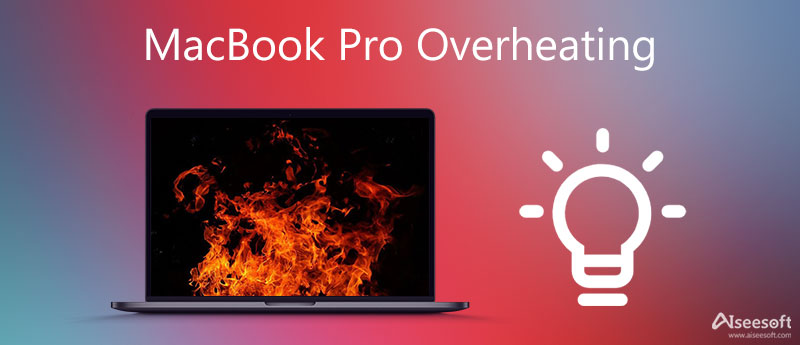
Det finns många möjliga orsaker där ute som kommer att leda till att din Mac överhettas. Här i den här delen kommer vi att visa dig några vanliga orsaker.
När din MacBook CPU är överbelastad med de resurskrävande uppgifterna blir den snart varm. I så fall kommer Mac-fläktar att slås på för att ge extra luftflöde och kyla ner Mac-datorn. Om du fortsätter att köra många appar, eller gör andra intensiva uppgifter, kan nyskapad värme snabbt tas bort av fläktar. Din MacBook kommer att bli överhettad.
Om du fortsätter att använda din MacBook under en längre tid kommer den att samla värmen och till slut bli så varm. Dina MacBook-sensorer kommer att hålla värmen efter ett långvarigt kontinuerligt arbete.
Om din MacBook kör ett föråldrat macOS-system, eller om några gamla appar på din Mac innehåller buggar eller ineffektivitet, kan du lätt få problemet med överhettning av Mac.
SMC (System Management Controller) på din Mac kan hjälpa till att styra olika hårdvarukomponenter, inklusive de interna Mac-fläktarna. I vissa fall kommer SMC-felet lätt att göra att din Mac får värme och går över en stabil temperatur. Dessutom kan Mac-fans samla damm efter en lång tids användning av din MacBook. Det kommer att påverka MacBooks värmeavlägsnande.
Du kan inte bara säga säkert vad som orsakade överhettning av MacBook Pro. Men du kan använda felsökningsförslagen nedan för att kyla ner en överhettad Mac med lätthet.
Först bör du kontrollera din Mac CPU Aktivitetskontroll och minska den förbrukade processorkraften.
Öppna på din Mac Finder, Klicka på Bekvämligheter alternativ av Applikationer och hitta och välj sedan Aktivitetskontroll verktyg.
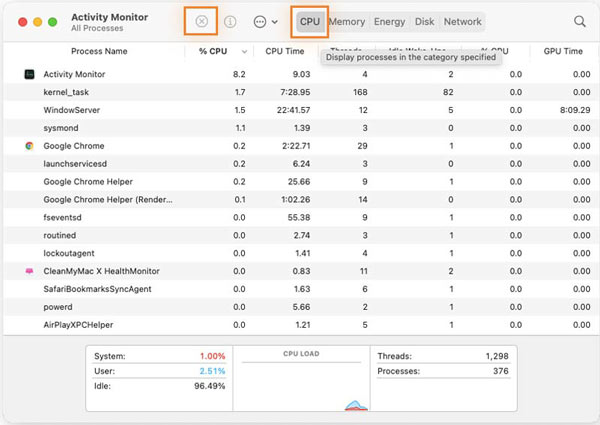
Här kan du kontrollera Mac CPU-användning och hitta vilka program som förbrukar mest bearbetningsresurser. Du kan enkelt stänga tunga appar genom att klicka på X-knappen.
Omstart är en enkel och effektiv metod för att snabbt stänga av alla program som körs och kyla ner din MacBook.

Nedladdningar
100 % säker. Inga annonser.
När du har installerat och öppnat denna Mac Cleaner gratis kan du klicka status på den vänstra panelen för att kontrollera den aktuella processorn, minnet och disken på denna MacBook.

Den är utrustad med 8 städfunktioner Renare. Du kan välja Renare till vänster för att få dem.

För mer användbara verktyg kan du gå till Toolkit för att komma åt dem. Du kan använda dessa verktyg för att enkelt förbättra din Mac-prestanda.

Som nämnts ovan kan ett föråldrat operativsystem också orsaka överhettning av MacBook Pro. Du kan gå till Systeminställningar och använda funktionen Programuppdatering för att uppdatera din macOS till den senaste versionen.
När du använder din Mac bör du se till att ingen smuts eller damm stoppar upp tangentbordet och ventilerna. Dessutom bör du ofta öppna det hårda fodralet och rengöra de invändiga fläktarna och kylflänsarna.
1. Hur testar man Mac-hårdvaran?
Stäng av din Mac och koppla bort alla externa enheter. Tryck på strömknappen och fortsätt sedan att trycka på D-tangenten omedelbart för att gå in i Apple Hardware Test.
2. Hur återställer jag SMC på min MacBook?
Att återställa SMC kan också lösa ditt MacBook Pro-överhettningsproblem. Du kan stänga av MacBook och sedan hålla ned Skift + Alternativ + Control-tangenterna och Apple Power-knappen samtidigt i 10 sekunder. Genom att göra det kan du återställa SMC på din Mac.
3. Var får man de energisparalternativ på Mac?
Klicka på Apple-menyn uppe till vänster och välj sedan alternativet Systeminställningar. Nu kan du välja Batteri eller Energisparläge för att komma åt olika energisparalternativ.
Slutsats
I den här artikeln har vi främst pratat om MacBook Pro överhettas problem, huvudorsaker och vad du bör göra för att kyla ner en överhettad Mac. Du bör hålla din MacBook igång kall. Det är viktigt för att bevara batteriets hälsa och förbättra Mac-prestanda.

Mac Cleaner är ett professionellt Mac-hanteringsverktyg för att ta bort skräpfiler, röror, stora / gamla filer, ta bort duplicerade filer och övervaka din Mac-prestanda.
100 % säker. Inga annonser.